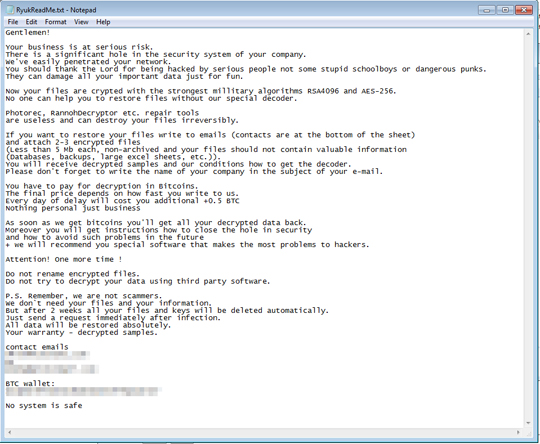Ransom.Win32.RYUK.THDBEAI
2019年5月14日
更新者 : Earle Maui Earnshaw

- マルウェアタイプ: 身代金要求型不正プログラム(ランサムウェア)
- 破壊活動の有無: なし
- 暗号化: なし
- 感染報告の有無: はい
マルウェアは、他のマルウェアに作成されるか、悪意あるWebサイトからユーザが誤ってダウンロードすることによりコンピュータに侵入します。
侵入方法
マルウェアは、他のマルウェアに作成されるか、悪意あるWebサイトからユーザが誤ってダウンロードすることによりコンピュータに侵入します。
インストール
マルウェアは、以下のファイルを作成します。
(註:%Public%フォルダは、すべてのユーザ共通のファイルまたはフォルダのリポジトリとして機能するフォルダです。Windows Vista、7、8の場合、通常 "C:\Users\Public" です。)
マルウェアは、以下のプロセスを追加します。
- %system%\cmd.exe /c reg add hkey_current_user\software\microsot\windows\currentversion\run /v svchos /t reg_sz /d {malware path and file name} /f
マルウェアは、以下の Mutex を作成し、メモリ上で自身の重複実行を避けます。
自動実行方法
マルウェアは、自身のコピーがWindows起動時に自動実行されるよう以下のレジストリ値を追加します。
HKEY_CURRENT_USER\Software\Microsoft\
Windows\CurrentVersion\Run
svchos = "{malware path and file name}.exe"
ランサムウェアの不正活動
マルウェアは、ファイルパスに以下の文字列を含むファイルの暗号化はしません。
- Windows
- AhnLab
- Chrome
- Mozilla
- $Recycle.Bin
- WINDOWS
マルウェアが作成する以下のファイルは、脅迫状です。
- {Encrypted Directory}\RyukReadMe.txt
マルウェアは、以下の内容を含む脅迫状のテキストファイルを残します。
手順 1
Windows XP、Windows Vista および Windows 7 のユーザは、コンピュータからマルウェアもしくはアドウェア等を完全に削除するために、ウイルス検索の実行前には必ず「システムの復元」を無効にしてください。
手順 2
このマルウェアもしくはアドウェア等の実行により、手順中に記載されたすべてのファイル、フォルダおよびレジストリキーや値がコンピュータにインストールされるとは限りません。インストールが不完全である場合の他、オペレーティングシステム(OS)の条件によりインストールがされない場合が考えられます。手順中に記載されたファイル/フォルダ/レジストリ情報が確認されない場合、該当の手順の操作は不要ですので、次の手順に進んでください。
手順 3
Windowsをセーフモードで再起動します。
[ 詳細 ]
[ 戻る ]
セーフモードでの起動:
• Windows 2000 の場合:
- コンピュータを起動させます。
- 「Windows **** を起動しています・・・」のメッセージが表示されている間に[F8]を押します。
- 「Windows 拡張オプション メニュー」が表示されるので、[↓][↑]キーを使って[セーフモード]を選択し、[Enter]を押します。
• Windows XP の場合:
- コンピュータを起動させます。
- 「Windows **** を起動しています・・・」のメッセージが表示されている間に[F8]を押します。
- 「Windows 拡張オプション メニュー」が表示されるので、[↓][↑]キーを使って[セーフモード]を選択し、[Enter]を押します。
• Windows Server 2003 の場合:
- コンピュータを起動させます。
- 「Windows **** を起動しています・・・」のメッセージが表示されている間に[F8]を押します。
- 「Windows 拡張オプション メニュー」が表示されるので、[↓][↑]キーを使って[セーフモード]を選択し、[Enter]を押します。
• Windows Vista、Windows 7 および Windows Server 2008 の場合:
- コンピュータを起動させます。
- 「Windows **** を起動しています・・・」のメッセージが表示されている間に[F8]を押します。
- 「詳細ブート オプション」が表示されるので、[↓][↑]キーを使って[セーフモード]を選択し、[Enter]を押します。
• Windows 8、8.1 および Server 2012の場合:
- 画面の右上隅へマウスポインタを移動し、[チャーム]バーを表示します。
- マウスで、[設定]-[PC設定の変更]を選択します。
- 左側のパネルで、[全般]を選択します。
- 右側のパネルで、[PCの起動をカスタマイズする]が表示されるまで下にスクロールし、[今すぐ再起動]をクリック。コンピュータが再起動するまで待ちます。
- [オプションの選択]メニューで、[トラブルシューティング]-[詳細オプション]-[スタートアップ設定]-[再起動]をクリックします。
- [スタートアップ設定]メニューで、[4]キーを押し、「4)セーフモードを有効にする」を選択します。
手順 4
このレジストリ値を削除します。
[ 詳細 ]
[ 戻る ]
警告:レジストリはWindowsの構成情報が格納されているデータベースであり、レジストリの編集内容に問題があると、システムが正常に動作しなくなる場合があります。
レジストリの編集はお客様の責任で行っていただくようお願いいたします。弊社ではレジストリの編集による如何なる問題に対しても補償いたしかねます。
レジストリの編集前にこちらをご参照ください。
- In HKEY_CURRENT_USER\SOFTWARE\Microsoft\Windows\CurrentVersion\Run
- svchos = "{Malware path and name}.exe"
このマルウェアが追加したレジストリ値の削除:
- 「レジストリエディタ」を起動します。
- Windows 2000、XP および Server 2003 の場合:
[スタート]-[ファイル名を指定して実行]を選択し、regedit と入力し、Enter を押します。 - Windows Vista、7、Server 2008 の場合:
[スタート]をクリックし、検索入力欄に regedit と入力し、Enter を押します。 - Windows 8、8.1 および Server 2012 の場合:
画面の左下隅を右クリックし、[ファイル名を指定して実行]を選択します。入力ボックスに regedit と入力し、Enter を押します。
※regedit は半角英数字で入力する必要があります(大文字/小文字は区別されません)。 - 「レジストリエディタ」の左側のパネルにある以下のフォルダをダブルクリックします。
HKEY_CURRENT_USER>SOFTWARE>Microsoft>Windows>CurrentVersion>Run - 右側のパネルで以下のレジストリ値を検索し、削除します。
svchos = "{Malware path and name}.exe" - 「レジストリエディタ」を閉じます。
手順 5
以下のファイルを検索し削除します。
[ 詳細 ]
[ 戻る ]
コンポーネントファイルが隠しファイル属性の場合があります。[詳細設定オプション]をクリックし、[隠しファイルとフォルダの検索]のチェックボックスをオンにし、検索結果に隠しファイルとフォルダが含まれるようにしてください。
- %Public%\sys
- {Encrypted Directory}\RyukReadMe.txt
マルウェアのコンポーネントファイルの削除:
Windows 2000、XP および Server 2003 の場合: - [スタート]-[検索]-[ファイルとフォルダすべて]を選択します。
- [ファイル名のすべてまたは一部]に以下のファイル名を入力してください。
- %Public%\sys
- {Encrypted Directory}\RyukReadMe.txt
- [探す場所]の一覧から[マイコンピュータ]を選択し、[検索]を押します。
- 検索が終了したら、ファイルを選択し、SHIFT+DELETE を押します。これにより、ファイルが完全に削除されます。
- 残りのファイルに対して、マルウェアのコンポーネントファイルの削除の手順 2.)から4 .)を繰り返してください。
Windows Vista、7、Server 2008、8、8.1 および Server 2012 の場合: - Windowsエクスプローラ画面を開きます。
- Windows Vista、7 および Server 2008 の場合:
- Windows 8、8.1 および Server 2012 の場合:
- 画面の左下隅を右クリックし、[エクスプローラー]を選択します。
- [コンピューターの検索]に、以下を入力します。
- %Public%\sys
- {Encrypted Directory}\RyukReadMe.txt
- ファイルが表示されたら、そのファイルを選択し、SHIFT+DELETE を押します。これにより、ファイルが完全に削除されます。
- 残りのファイルに対して、マルウェアのコンポーネントファイルの削除の手順 2.)から4 .)を繰り返してください。
註:Windows 7 において上記の手順が正しく行われない場合、マイクロソフトのWebサイトをご確認ください。
手順 6
コンピュータを通常モードで再起動し、最新のバージョン(エンジン、パターンファイル)を導入したウイルス対策製品を用い、「Ransom.Win32.RYUK.THDBEAI」と検出したファイルの検索を実行してください。 検出されたファイルが、弊社ウイルス対策製品により既に駆除、隔離またはファイル削除の処理が実行された場合、ウイルスの処理は完了しており、他の削除手順は特にありません。